有很多朋友在电脑遇到系统问题的时候希望能通过重置系统快速解决,就是不知道怎么操作罢了,那么今天我们就来讲讲Win11怎么重置系统?下面给朋友们介绍Win11电脑重置系统的操作方法,有两种办法,希望对你有帮助。
更多系统教程尽在小白系统重装官网
重置系统注意事项
请确定电脑磁盘上的重要数据已经备份,或者确定放弃数据再开始操作。
系统重置需要时间,此过程中不能够断电。
恢复出厂一般只清C盘,但如果数据足够重要,哪怕在D盘,尽量先把文件备份出来再重置。
方法一:电脑能够进入桌面的时候怎么操作重装系统
1、按 Win 键,或点击任务栏上的开始图标,再点击设置。

2、设置窗口,左侧栏点击Windows 更新,右侧点击更多选项下的高级选项(传递优化、可选更新、活动时间以及其他更新设置)。

3、其他选项下,点击恢复(重置、高级启动、返回)。

4、恢复选项下,点击重置此电脑(选择保留或删除个人文件,然后重新安装Windows)下的初始化电脑。

5、选择一个选项,建议选择删除所有内容。
保留我的文件:删除应用和设置,但保留个人文件。
删除所有内容:删除所有个人文件、应用和设置。
注意:选择保留我的文件选项,依旧有风险发生预料之外的错误,而导致个人资料丢失,务必全盘备份个人资料后操作。
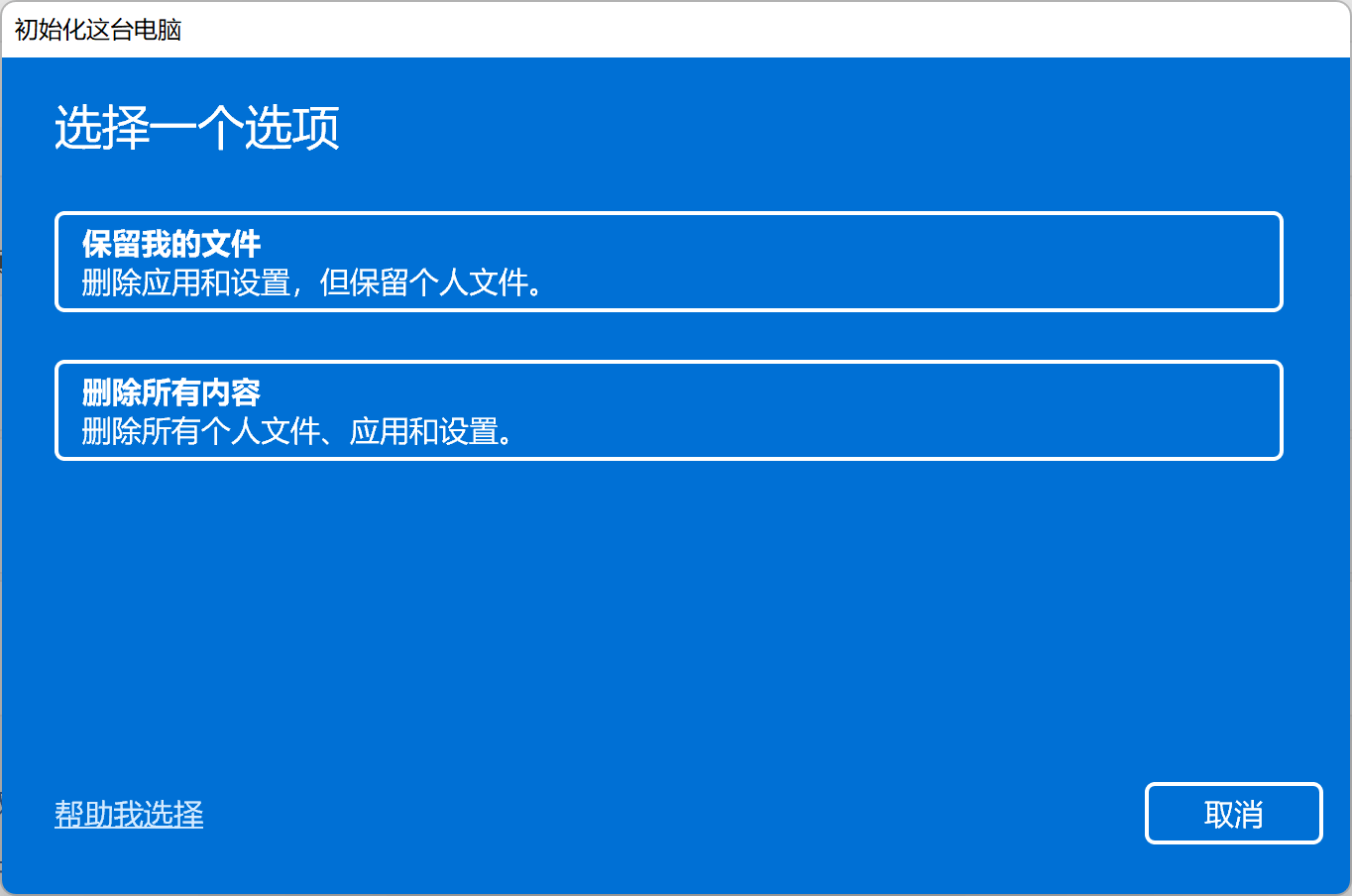
6、你希望如何重新安装 Windows?建议选择本地重新安装。
云下载:下载并重新安装 Windows,需要电脑联网。
本地重新安装:从此设备重新安装 Windows。

7、其他设置,建议选择默认设置,直接点击下一页即可。
删除应用和文件。不清理驱动器:快速格式化电脑磁盘。
仅删除 Windows 驱动器中的所有文件:电脑存在多个盘符,默认只删除C盘所有内容,其它盘符不影响(若电脑只有C盘,则不会出现此选项)。
注意:默认选择只会删除C盘所有资料,依旧有风险发生预料之外的错误,而导致其它盘符个人资料丢失,务必备份全盘个人资料后操作。

8、最近更新,此电脑最近已更新。如果继续重置这台电脑,你将无法撤消更新。

9、准备就绪,可以初始化这台电脑,最后确认重置系统的所有设置,确认设置无误,点击重置即可。
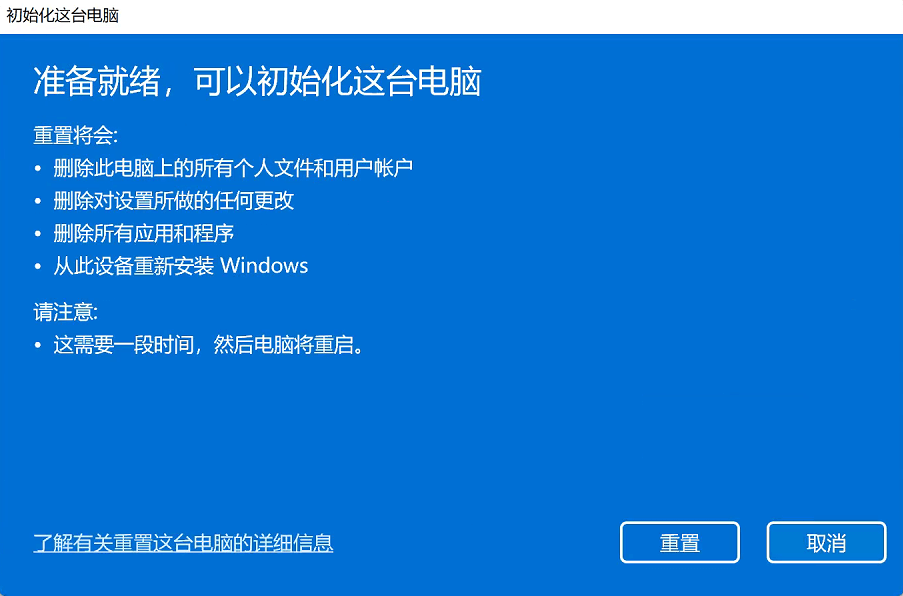
方法二:电脑无法正常进入桌面如何进行重置
1、等待电脑进入修复界面 → 查看高级选项 → 疑难解答;
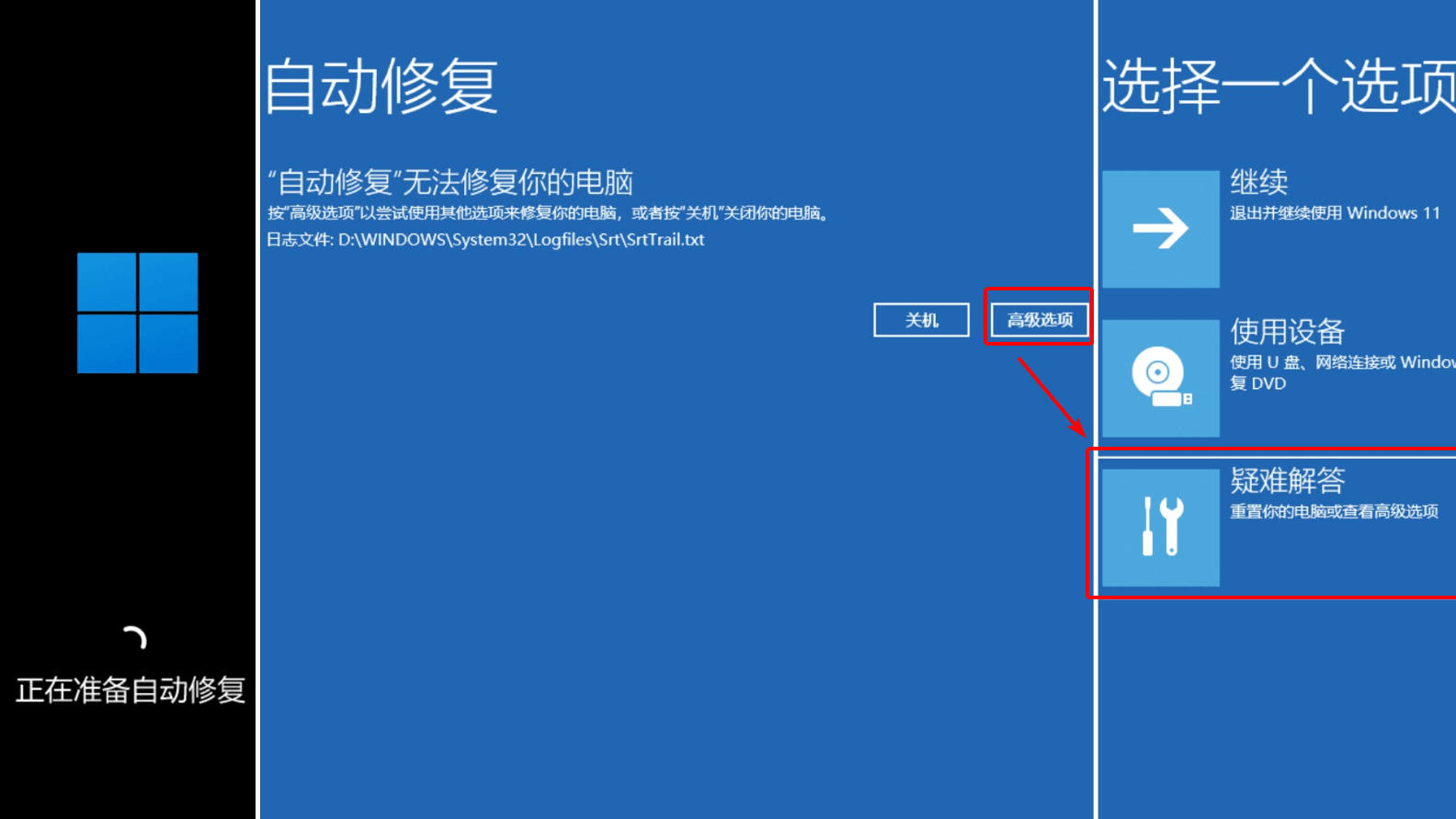
2、重置此电脑 → 删除所有内容 → 本地重新安装;

3、是否针对工作区设置选择是 → 仅限安装了 Windows 的驱动器 → 仅删除我的文件;

4、点击重置后,就正式开始重置此电脑了;

最后
以上就是忧郁豆芽最近收集整理的关于Win11怎么重置系统?Win11电脑重置系统的操作方法的全部内容,更多相关Win11怎么重置系统?Win11电脑重置系统内容请搜索靠谱客的其他文章。








发表评论 取消回复